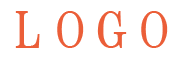使用PPT中图形的对齐方式
工具/原料
- 电脑Office2019
方法/步骤
1我们添加了一个图形并复制出多个,以便我们操作图形对齐的方式。
2对齐方式有多种,在“格式”选项卡下的“对齐”可以找到,首先我们看一下左对齐,点击之后,复制的图形以第一个图形的最左边为基准对齐。
3右对齐,以最后一个图形的最右边为基准对齐。
4水平居中,以所有图形左右距离的中间位置为基准对齐。
5顶端对齐,以第一个图形的最上边为基准对齐。
6底端对齐,以最后一个的最下边为基准对齐。
7垂直居中,以所有图形上下距离的中间位置为基准对齐。
8横向和纵向分布主要是在调整图形之间的间距后横排列和纵排列。